在 PPT 的中,我们可以给每一张幻灯片都插入页眉页脚信息,比如在页眉页脚处添加公司信息、文件版本信息等等。如果我们需要删除这些幻灯片中的页眉页脚应该怎么做呢?今天就给大家介绍一下如何批量删除 PPT 幻灯片中的页眉页脚信息。
在 PPT 的幻灯片页面中,我们经常会在页眉页脚处看到一些信息,比如公司的名称、日期信息或者页码信息等等。这些信息可以起到一些标识作用。但是在某些场景下,我们可能不需要保留页眉页脚信息,因此就需要删除幻灯片中的页眉页脚。
如何删除 PPT 幻灯片中的页眉页脚呢?小伙伴们第一反应是使用 Office 这类软件来处理,如果是少量文件,用 Office 处理是非常方便的,也是非常简单的。但是如果我们有大量的 PPT 文件都需要删除页眉页脚,那用 Office 操作起来就非常的繁琐,并且大量的重复劳动会影响我们的工作效率,那怎么样才能一次性批量删除大量 PPT 幻灯片中的页眉页脚呢?
使用场景
1、同时删除多个 PPT 。
2、同时删除多个 PPT 备注和讲义中的页眉。
3、同时删除多个 PPT 备注和讲义中的页脚。
操作步骤
1、打开「鹰迅批量处理工具箱」,左侧选择「PPT工具」,右侧在文件内容分类中选择「PPT 删除页眉页脚」的功能。
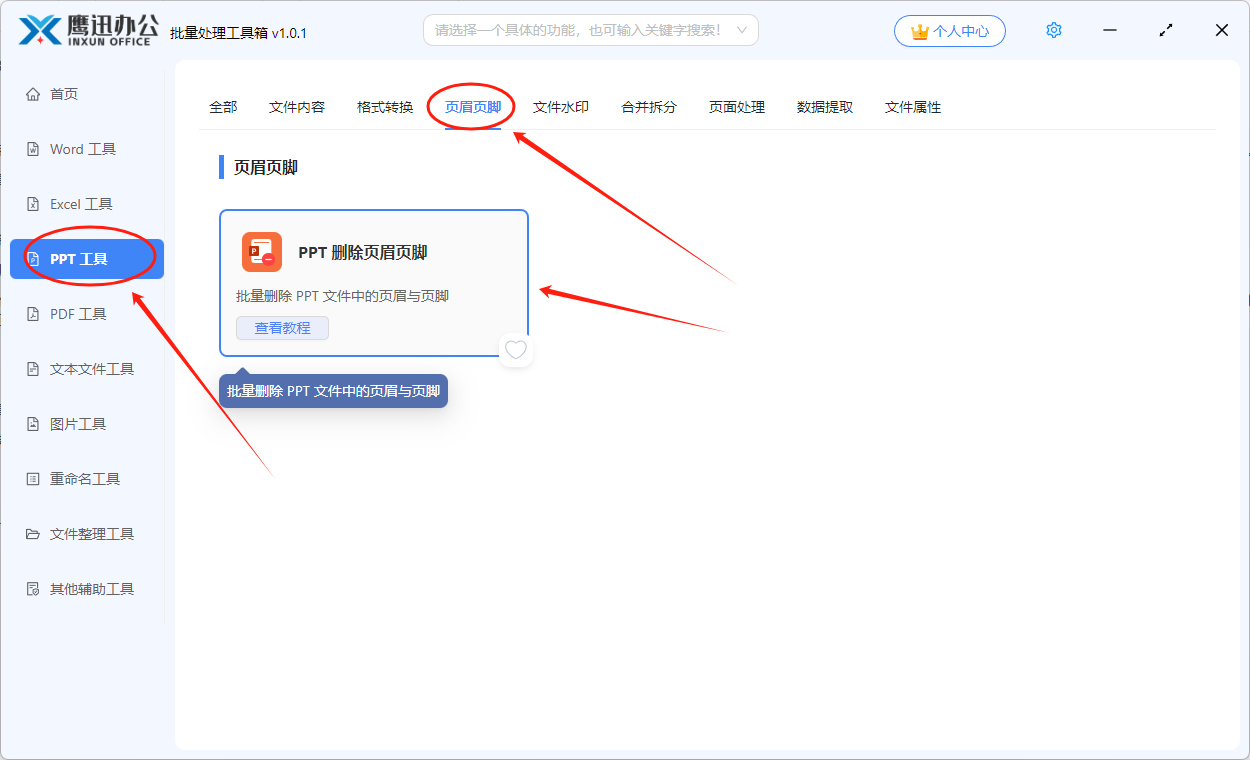
2、选择需要删除页眉页脚的 PPT 文件。
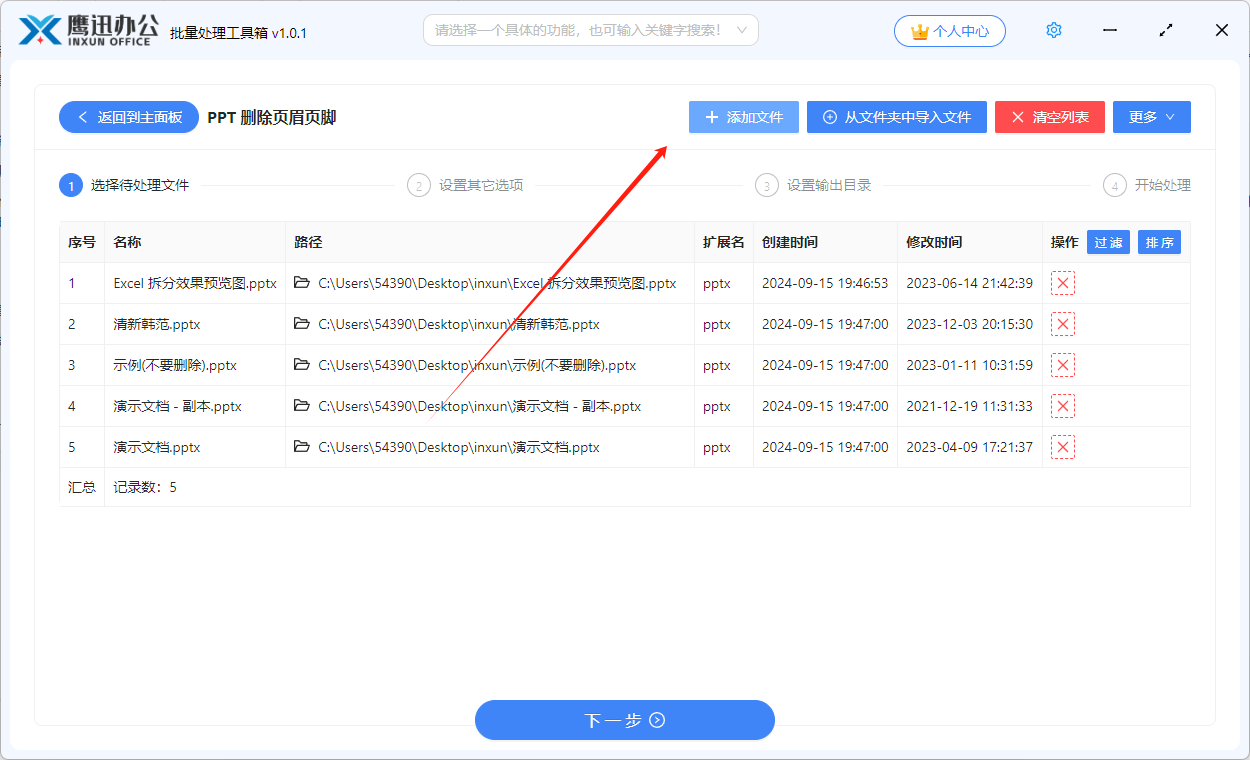
3、设置 PPT 页眉页脚删除的选项。
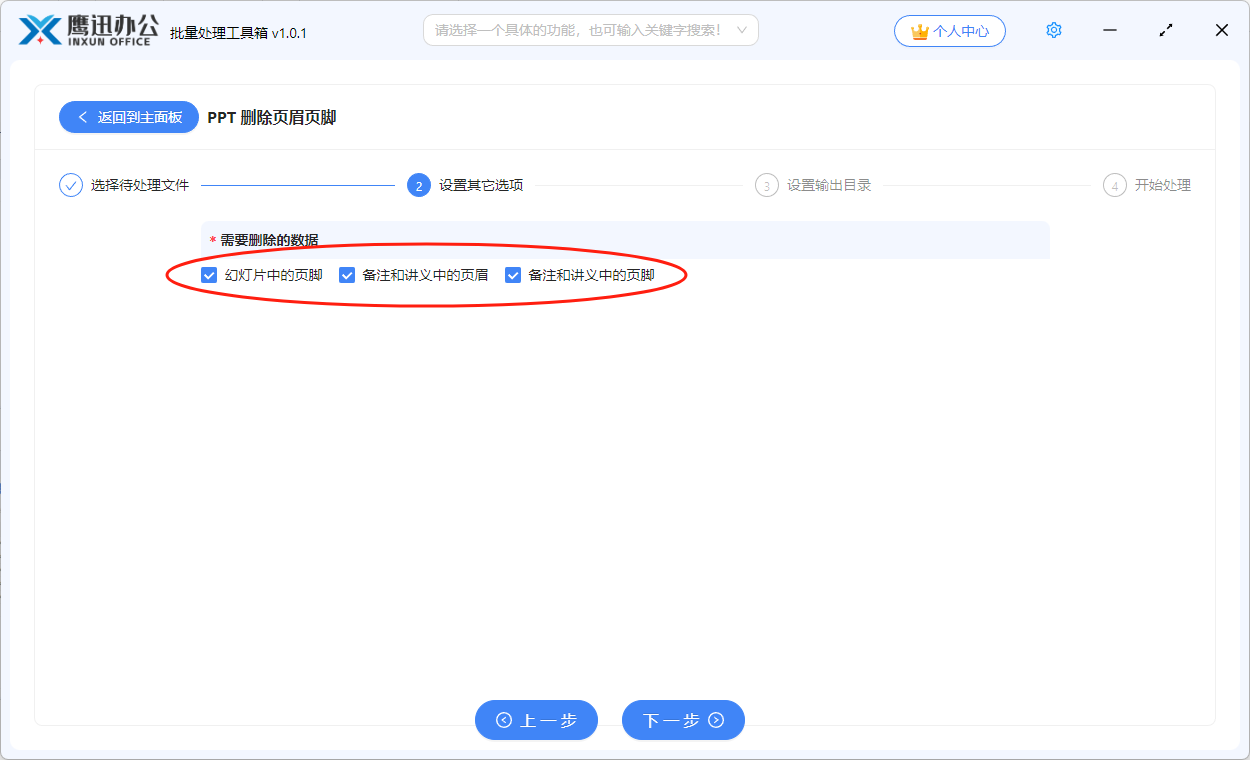
这里可以设置删除幻灯片中的页脚、删除备注和讲义中的页眉、删除备注和讲义中的页脚三个选项,可以根据自己的实际需要进行选择。
4、设置 PPT 页眉页脚删除后输出文件的目录。
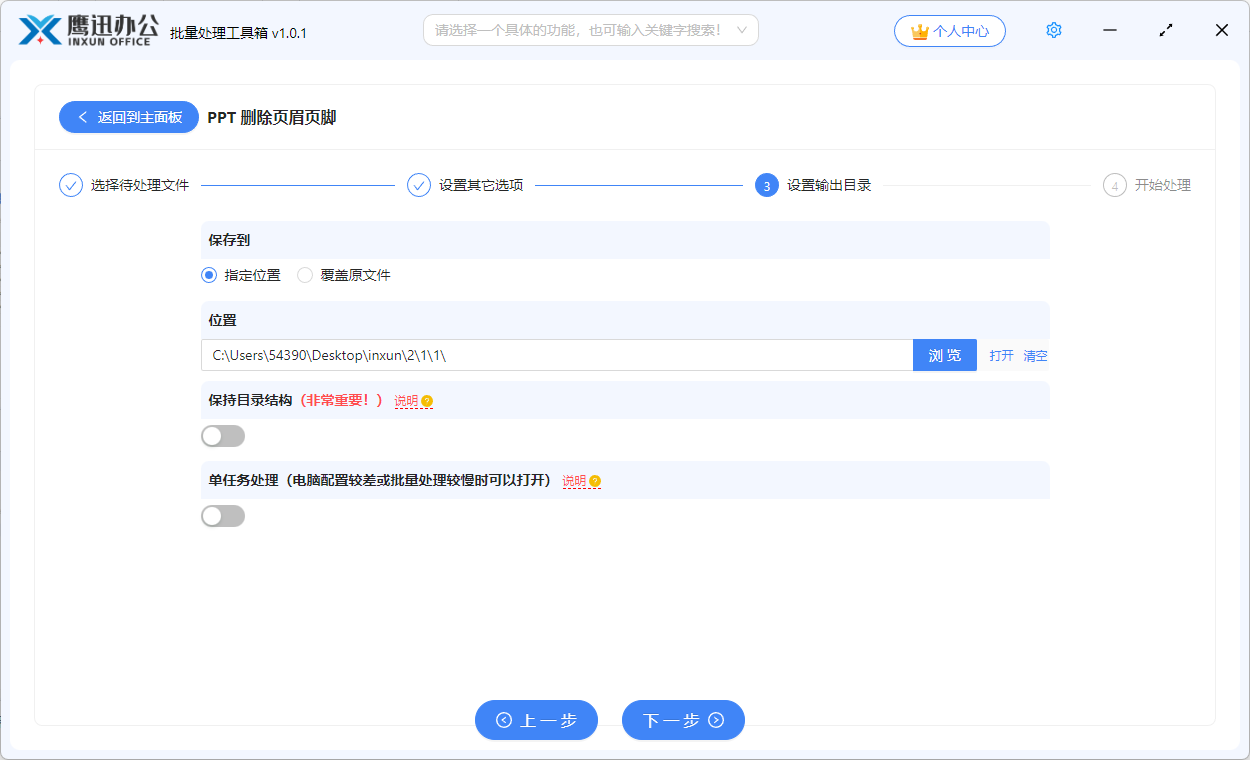
5、页眉页脚删除完成。

等待片刻之后,软件就已经处理完成了,我们可以进入到输出目录检查一下处理后的 PPT 文档,打开看看幻灯片内的页眉页脚是不是都已经被删掉了。处理非常的简单,也不需要我们繁琐的重复劳动,帮我们可以节省大量的时间,非常值得推荐的一种方法,大家可以自己去尝试一下。
